你知道Word怎么旋转文字吗?发布时间:2021年03月15日 14:09
有时候,我们在Word中给文字做简单设计的时候通常旋转文字;但是,没想到简单的文字设计,会难道很多熟练使用Word文档的同学。像我们通常会用ps软件来旋转文章,殊不知,在Word文档中,我们同样也可以用word旋转文字。
那具体该怎么旋转呢,直接将文字写上就可以旋转了吗?别着急,下面我就带领大家查看Word文档旋转文字的方法,跟我一起来看看吧!
步骤如下:
1、首先,我们需要打开电脑上word文件,并点击新建,来创建一个空白的新文档。(如图所示)

2、接着,我们来添加艺术字;我们在【菜单栏】中找到并点击【插入】的按钮,找到自己喜欢的艺术字,点击【艺术字】来进行插入。(如图所示)
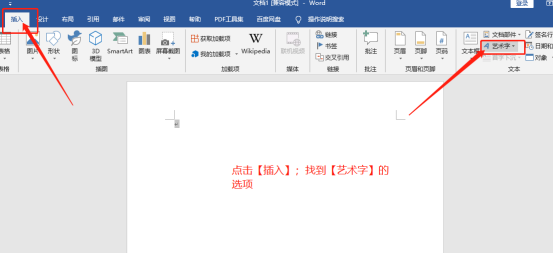
3、当然,我们还可以选择自己喜欢的艺术字效果。(如图所示)
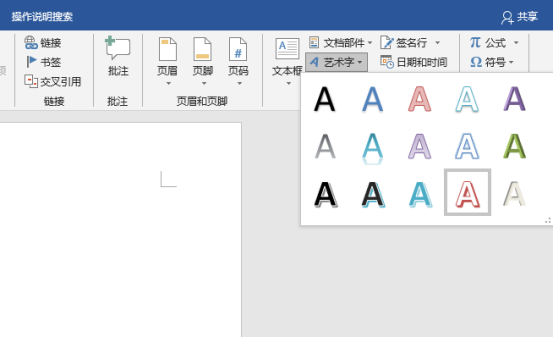
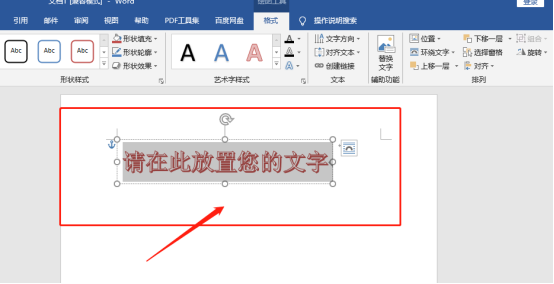
4、下一步,我们添加需要的文字,效果如下:
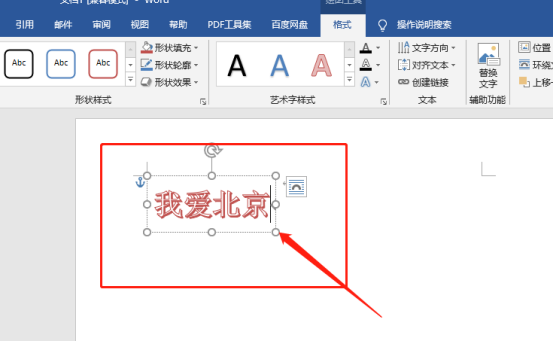
5、然后,我们点击【菜单栏】中的【页面布局】的选项;再点击【旋转】右下角小三角,旋转我们需要旋转的角度。这样一来,我们就完成旋转字体。(如图所示)
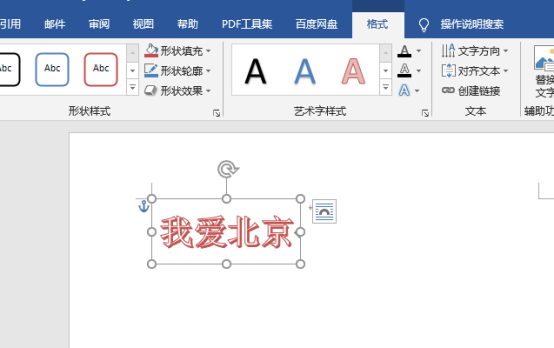
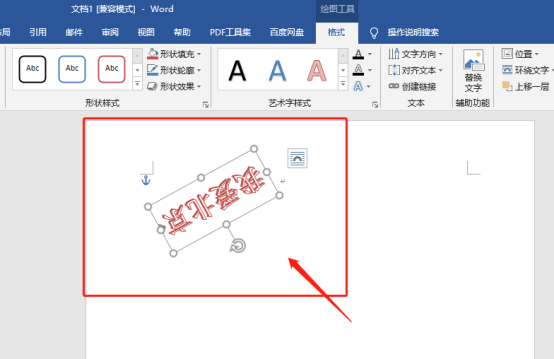
好了,以上5个完整且详细的步骤就是关于Word文档中文字旋转的方法了,你们学会了吗?这样一来,我就可以轻松完成自己想要的字体设计了;再加上丰富的艺术字,效果出来后不比PS的效果差。同学们,喜欢的话可以进行一试哦!
本篇文章使用以下硬件型号:联想小新Air15;系统版本:win10;软件版本:Microsoft Office Word 2019。
点击观看视频教程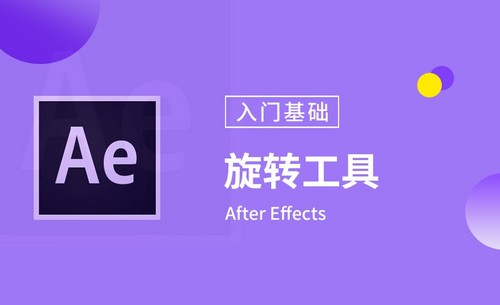
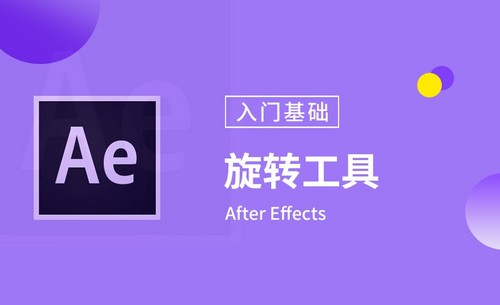
AE旋转工具怎么使用
立即学习新手入门294638人已学视频时长:01:34
特别声明:以上文章内容仅代表作者wanrong本人观点,不代表虎课网观点或立场。如有关于作品内容、版权或其它问题请与虎课网联系。
相关教程
相关知识
500+精品图书
20G学习素材
10000+实用笔刷
持续更新设计模板




















